- A+
所属分类:solidworks
今天我们来学习一下solidworks2019图纸尺寸标注的操作方法吧,有不会的小伙伴,可以一起来学习一下吧。
solidworks2019图纸尺寸标注的操作方法
打开solidworks2019.新建一个空白工程图文件
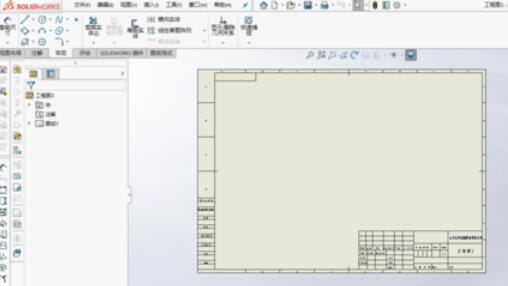
点击【模型视图】,加载一个模型,
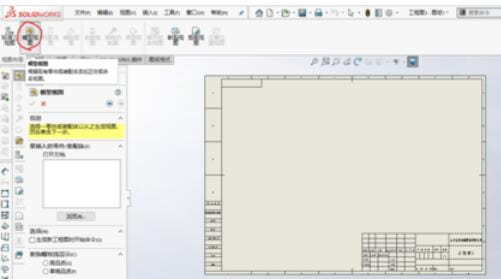

点击【注解】-【智能尺寸】。点击外形轮廓标注尺寸。
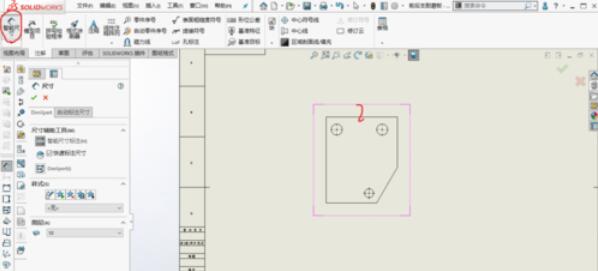
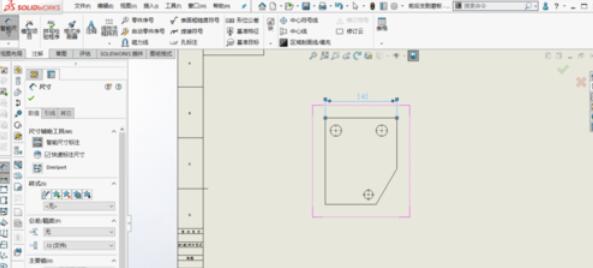
点击圆,自动标注直径。
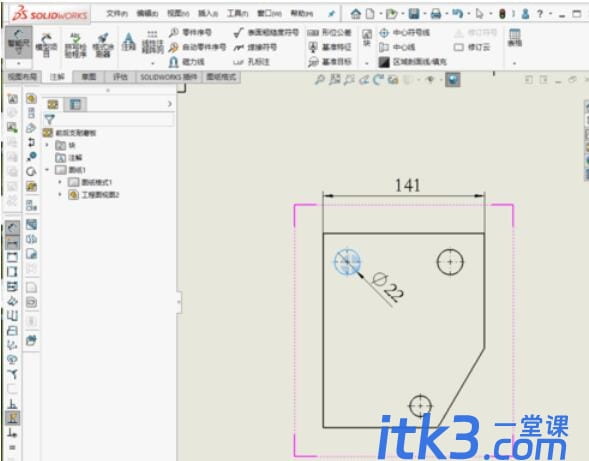
点击两个圆,自动标注两个圆的中心距。

点击尺寸选项里面的公差精度-双边。添加尺寸公差。

点击【引线】-自定义文字位置。修改尺寸文字的显示位置。

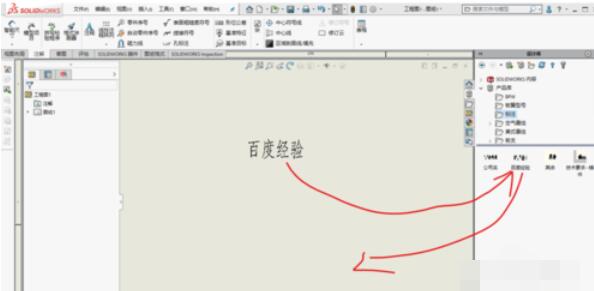
以上就是solidworks2019图纸尺寸标注的操作方法,希望学习后对你有所帮助。





